Das Portable Document Format von Adobe ist mittlerweile eines der gängigsten Dokumenten-Formate in der Computer-Welt. Der große Vorteil bei der Arbeit mit PDF im Gegensatz zu anderen Dateiformaten ist, dass die Formatierung eines Dokuments auf allen Systemen gleich gehandhabt wird.
Mit dem kostenlosen PDFCreator lassen sich in Handumdrehen eigene Dokumente im PDF-Format auf den heimischen Rechner zaubern. Neben Text lassen sich natürlich auch Bilder in Dokumente einfügen. Je nachdem, ob Sie hochauflösende Bilder bei großem Speicherverbrauch oder komprimierte Bilder bei kleinen Dateigrößen wünschen, bietet es sich an, im PDFCreator die Qualität der ausgegebenen Dokumente einzustellen.
PDF Creator Qualität einstellen
Mit den Starteinstellungen werden Bilder in Dokumenten stark komprimiert, worunter die PDFCreator Qualität der Ausgangsdateien leidet. Öffnen Sie den PDFCreator und wählen aus dem Menü „Drucker“ die „Einstellungen“. Unter „Formate“ finden Sie die Vorgaben, wie der PDFCreator mit Bildern verschiedener Dateiformate, z. B. JPEG, PNG oder BMP umgehen soll. Im Abschnitt „Komprimierung“ geben Sie vor, wie der PDFCreator mit farbigen, monochromen und Graustufen-Bildern umgehen soll. Normalerweise bietet sich bei farbigen Bildern die Einstellung „JPEG-Mittel“ als optimaler Mittelweg zwischen guter Qualität bei moderatem Speicherplatzverbrauch an. Die Wahl von „JPEG-Maximum“ bietet die bestmögliche Komprimierung. Das resultierende Dokument wird dabei jedoch auch mehr Platz auf Ihrer Festplatte einnehmen. Um die Bilder ohne Verlust der Qualität in PDFCreator-Dokumenten zu erhalten, entfernen Sie den Haken bei „Komprimierung“. Dabei wird das Resultat im PDF-Format jedoch zu einem wahren Speicherfresser.
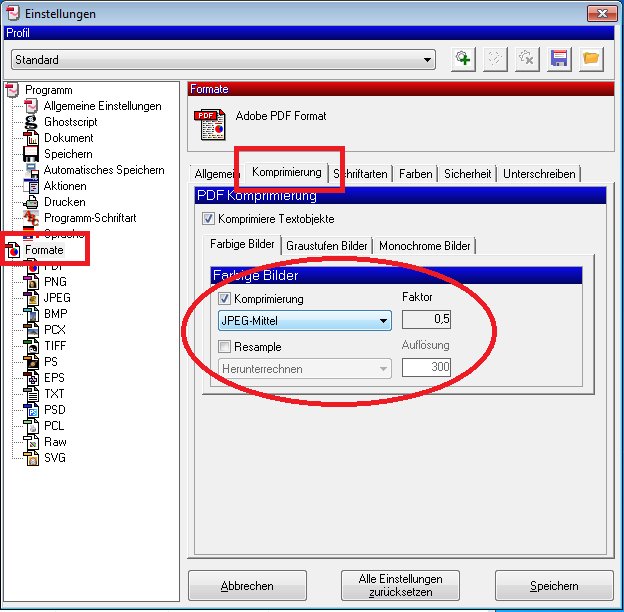
Einstellen der PDF Creator Qualität für Bildformate
Unter den einzelnen Bildformaten können Sie die Ausgabe-Qualität des PDFCreator-Dokuments individuell einstellen. Steuern Sie eines der Bildformate aus der linken Auswahl an. Hier lässt sich nun die Auflösung in dpi (Dots per Inch – Bildpunkte pro Zoll) eingeben. Optimal sind hier Werte zwischen 150 und 300. Ist die Qualität im PDF-Dokument immer noch nicht zufriedenstellend, speichern Sie Ihr Bild in einem anderen Dateiformat ab und fügen es dann in Ihr Quell-Dokument, z. B. ein Worddokument ein, um dieses anschließend mit dem PDFCreator ins iPDF-Format zu übertragen.
Hat dir der Beitrag gefallen? Folge uns auf WhatsApp und Google News und verpasse keine Neuigkeit rund um Technik, Games und Entertainment.

